Configurando a sua conta no Android
 1. Acesse o Menu de seu Android, clique no ícone E-mail, como na figura: 1. Acesse o Menu de seu Android, clique no ícone E-mail, como na figura:

 2. Preencher com seu endereço de e-mail completo e com a senha da conta de e-mail, após isso clique em MANUAL SETUP[Configuração Manual]. 2. Preencher com seu endereço de e-mail completo e com a senha da conta de e-mail, após isso clique em MANUAL SETUP[Configuração Manual].

 3. Após clicar em MANUAL SETUP[Configuração Manual], surgirá a tela abaixo, clique no item Exchange. 3. Após clicar em MANUAL SETUP[Configuração Manual], surgirá a tela abaixo, clique no item Exchange.

 4. Na próxima tela, insira seu endereço de e-mail completo e a senha dessa conta de e-mail no campo Domain\Username[Domínio\Nome
de usuáro = \exemplo@exemplo.com.br ou SEM a '\' (barra) =
exemplo@exemplo.com.br a barra depende da versão do Android, deste modo,
teste com e sem a '\'(barra)], no campo Server[Endereço do Servidor] utilize o endereço: mail.exchange.R-Digital.com.br. Marque a opção 'Use secure connection(SSL)[Usar conexão segura SSL] e clique em Next [Próximo] 4. Na próxima tela, insira seu endereço de e-mail completo e a senha dessa conta de e-mail no campo Domain\Username[Domínio\Nome
de usuáro = \exemplo@exemplo.com.br ou SEM a '\' (barra) =
exemplo@exemplo.com.br a barra depende da versão do Android, deste modo,
teste com e sem a '\'(barra)], no campo Server[Endereço do Servidor] utilize o endereço: mail.exchange.R-Digital.com.br. Marque a opção 'Use secure connection(SSL)[Usar conexão segura SSL] e clique em Next [Próximo]

 5. Nessa tela, você define com qual frequência novos e-mails serão
verificados. Você também pode sincronizar contatos, basta selecionar a
opção 'Sync contacts from this account'[Sincronizar contatos dessa conta]. Após definir as suas preferências, clique em Next[Próximo].
5. Nessa tela, você define com qual frequência novos e-mails serão
verificados. Você também pode sincronizar contatos, basta selecionar a
opção 'Sync contacts from this account'[Sincronizar contatos dessa conta]. Após definir as suas preferências, clique em Next[Próximo].
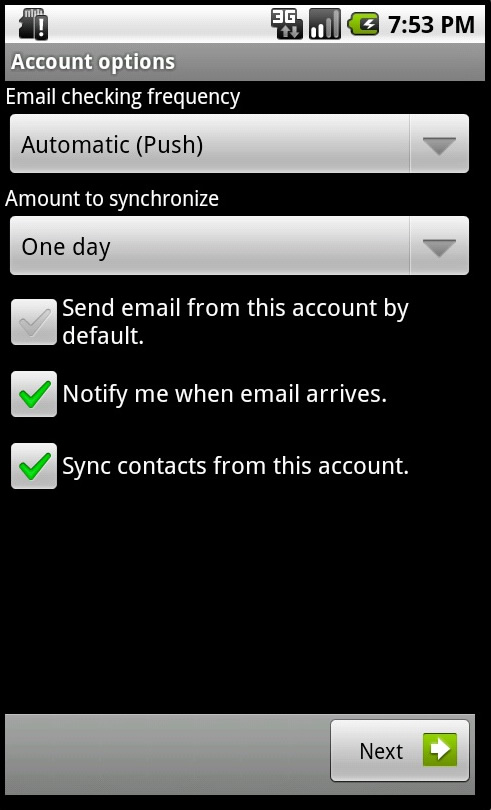
 6. Agora basta dar um nome a conta de e-mail que acabou de configurar e inserir o seu nome, feito isso basta clicar em Done[Feito/Pronto]. Sua conta já está configurada e pronta para uso. 6. Agora basta dar um nome a conta de e-mail que acabou de configurar e inserir o seu nome, feito isso basta clicar em Done[Feito/Pronto]. Sua conta já está configurada e pronta para uso.
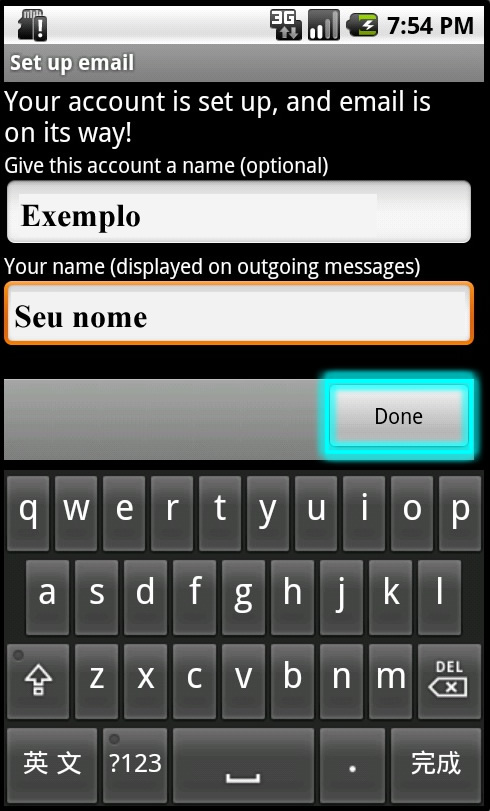
|